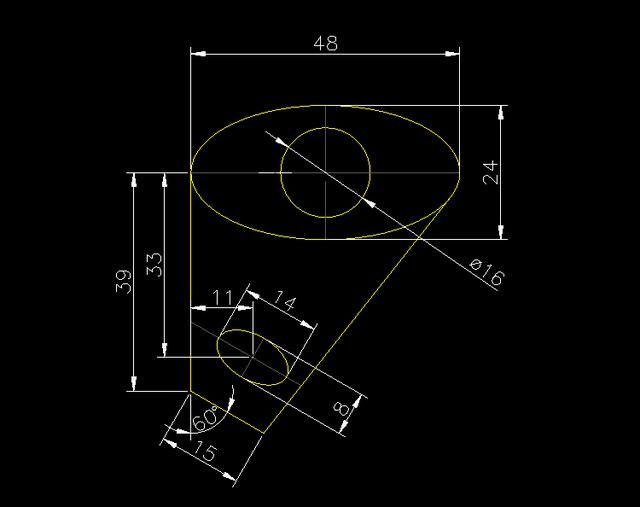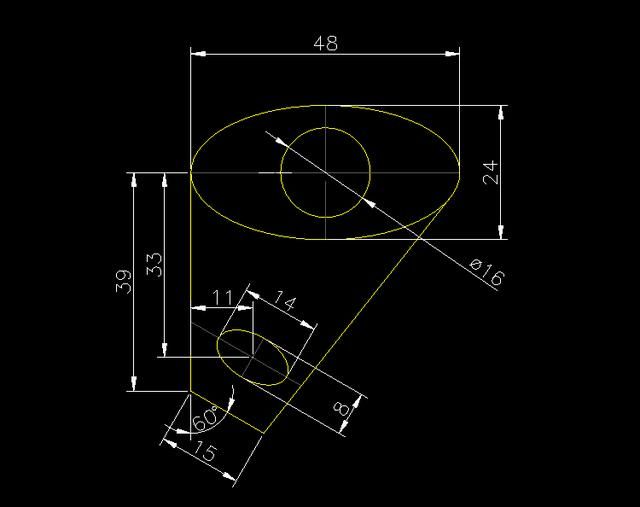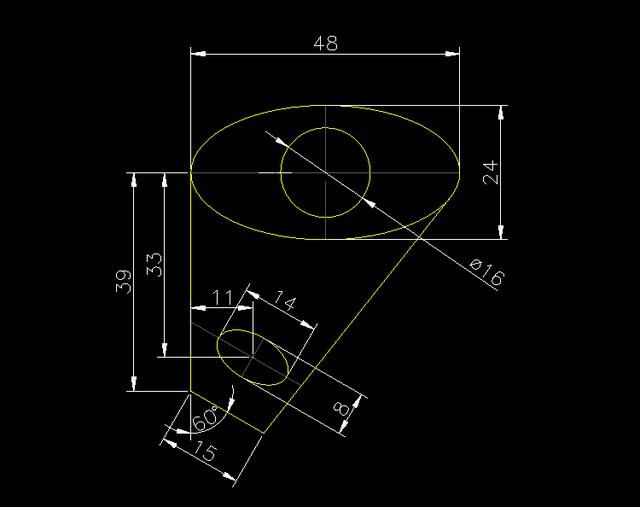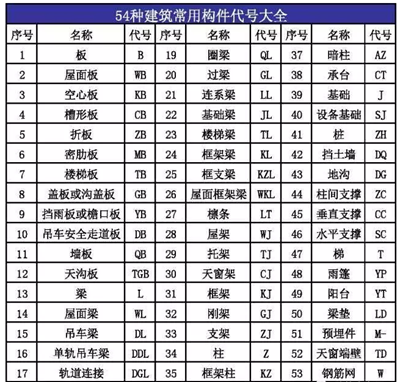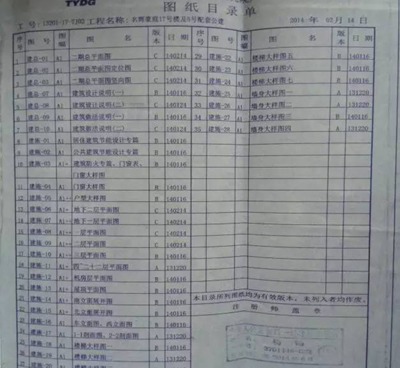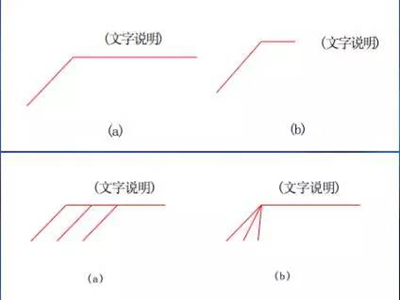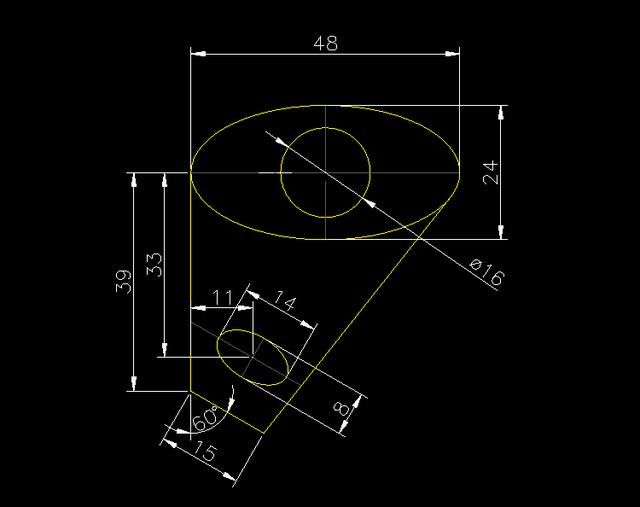設計師在使用浩辰建筑CAD軟件進行CAD建筑施工圖繪制的過程中,經常需要繪制柱子自動處理與墻體交接的關系。浩辰建筑CAD軟件中有各種各樣的柱子供設計師使用,接下來小編給大家介紹一下標準柱插入功能的使用吧!
CAD繪圖:標準柱(BZZ)功能介紹
菜單位置:[建筑設計]->[軸網柱子]->[標準柱]
功能說明:在軸線的交點或任何位置插入矩形柱、圓柱或正多邊形柱,后者包括常用的三、五、六、八、十二邊形斷面,還包括創建異形柱的功能。插入柱子的基準方向總是沿著當前坐標系的方向,如果當前坐標系是UCS,柱子的基準方向自動按UCS的X軸方向,不必另行設置。
CAD繪圖:創建標準柱操作步驟
設置柱的參數,包括截面類型、截面尺寸和材料,或者從構件庫取得以前入庫的柱;
單擊下面的工具欄圖標,選擇柱子的定位方式;
根據不同的定位方式回應相應的命令行輸入;
重復1-3步或回車結束標準柱的創建。
以下是具體的交互過程:
點取菜單命令后,顯示對話框,在選取不同形狀后會根據不同形狀,顯示對應的參數輸入。



CAD繪圖:標準柱對話框控件說明
|
控件
|
功能
|
|
材料
|
由下拉列表選擇材料,柱子與墻之間的連接形式以兩者的材料決定,目前包括磚、石材、鋼筋混凝土或金屬,默認為鋼筋混凝土。
|
|
形狀
|
設定柱截面類型,列表框中有矩形、圓形、正三角形...異形柱等柱截面,選擇任一種類型成為選定類型,當選擇異形柱時調出柱子構件庫。
|
|
偏心轉角
|
其中旋轉角度在矩形軸網中以 X 軸為基準線;在弧形、圓形軸網中以環向弧線為基準線,以逆時針為正,順時針為負自動設置。
|
|
柱高
|
柱高默認取當前層高,也可從列表選取常用高度。
|
|
標高
|
柱子底標高默認為0,也可重新鍵入標高值。
|
|
柱子尺寸
|
其中的參數因柱子形狀而略有差異,如圖所示。
|
|
點選插入柱子
|
優先捕捉軸線交點插柱,如未捕捉到軸線交點,則在點取位置按當前UCS方向插柱。
|
|
沿一根軸線布置柱子
|
在選定的軸線與其它軸線的交點處插柱。
|
|
指定的矩形區域內的軸線交點插入柱子
|
在指定的矩形區域內,所有的軸線交點處插柱。
|
|
替換圖中已插入的柱子
|
以當前參數的柱子替換圖上的已有柱,可以單個替換或者以窗選成批替換。
|
|
選擇Pline線創建異形柱
|
以圖上已繪制的閉合Pline線就地創建異形柱。
|
|
在圖中拾取柱子形狀或已有柱子
|
以圖上已繪制的閉合Pline線或者已有柱子作為當前標準柱讀入界面,接著插入該柱。
|
在對話框中輸入所有尺寸數據后,單擊【點選插入柱子】按鈕,命令行顯示:
點取位置或 [轉90度(A)/左右翻(S)/上下翻(D)/對齊(F)/改轉角(R)/改基點(T)/參考點(G)]<退出>:
柱子插入時鍵入定位方式熱鍵,可見圖中處于拖動狀態的柱子馬上發生改變,在合適時給點定位。
在對話框中輸入所有尺寸數據后,單擊【沿一根軸線布置柱子】按鈕,命令行顯示:
請選擇一軸線<退出>: 選取要標注的軸線;
在對話框中輸入所有尺寸數據后,單擊【矩形區域布置】按鈕,命令行顯示:
第一個角點<退出>: 取區域對角兩點框選范圍;
另一個角點<退出>: 給出第二點后在范圍內布置柱子
以上是浩辰建筑CAD軟件中插入標準柱的操作教程,更多相關CAD教程,請訪問 : http://ledyichaoda.com。